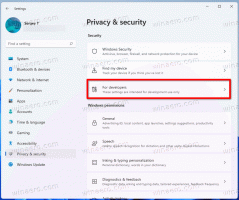วิธีแบ่งพาร์ติชันฮาร์ดไดรฟ์ของคุณเพื่อติดตั้ง Linux Mint
เริ่มวันนี้ ฉันอยากจะพูดถึง Linux ที่นี่ที่ Winaero! ไม่จำเป็นต้องตื่นตระหนก มันจะไม่แทนที่บทความ Windows ปกติของเรา และเราจะไม่เปลี่ยนโฟกัสจากคู่มือและบทช่วยสอนของ Windows เป็น Linux อย่างไรก็ตาม มันจะเป็นส่วนเสริมที่ดีสำหรับทุกคนที่ต้องการทดลองใช้ Linux เป็นครั้งแรกหากพวกเขาไม่พอใจกับ Windows เราจะแสดงวิธีเตรียมพีซีของคุณเพื่อติดตั้ง Linux ในการกำหนดค่าดูอัลบูตในบล็อกของเรา บทความของวันนี้เกี่ยวกับวิธีแบ่งพาร์ติชั่นดิสก์ไดรฟ์และเลือกใช้พาร์ติชั่นเดียว หากคุณวางแผนที่จะเปลี่ยนไปใช้ Linux ในอนาคต หรือหากคุณอยากรู้เกี่ยวกับระบบปฏิบัติการนี้ คุณก็จะสนุกกับมัน
แม้ว่าฉันจะชอบ Arch Linux สำหรับการใช้งานทุกวันและเป็นระบบปฏิบัติการหลักของฉัน แต่เราจะพูดถึง Linux Mint เนื่องจากใช้งานง่ายและเหมาะสำหรับทุกคนที่คุ้นเคยกับ Microsoft Windows Linux Mint เป็นหนึ่งใน distros ที่ได้รับความนิยมมากที่สุดในขณะที่เขียนบทความนี้ เป็นการผสมผสานข้อดีของ Ubuntu Linux ยอดนิยมเข้ากับการใช้งานเดสก์ท็อปแบบคลาสสิกของ Windows
ทุกวันนี้ ผู้ใช้จำนวนมากขึ้นเรื่อยๆ สนใจที่จะลองใช้ระบบปฏิบัติการอื่นนอกเหนือจาก Windows เวอร์ชันล่าสุดของ Windows นั้นไม่น่าพอใจแม้แต่กับผู้ที่อยู่ในแคมป์ Windows มาหลายปี
วันนี้ Linux มีความก้าวหน้าอย่างมากในด้านการใช้งานและความสวยงามของผู้ใช้ปลายทาง ก่อนหน้านี้มันค่อนข้างเกินบรรยายและการติดตั้งไม่ง่ายขนาดนั้น คุณได้รับตัวเลือกมากเกินไปและยังต้องใช้บรรทัดคำสั่งสำหรับการดำเนินการบางอย่าง distros Linux สมัยใหม่มีตัวติดตั้งแบบกราฟิกที่เรียบง่ายซึ่งทำให้การติดตั้งทำได้ง่าย ง่ายเหมือนการติดตั้ง Windows
วิธีแบ่งพาร์ติชั่นฮาร์ดไดรฟ์สำหรับ Linux Mint
เป็นตำนานที่ลีนุกซ์ต้องการพาร์ติชั่นจำนวนมากบนฮาร์ดไดรฟ์ อันที่จริง ไม่มีเหตุผลที่จะมีพาร์ติชั่นมากมาย เมื่อทำการติดตั้ง คุณสามารถละเว้นส่วนใหญ่และมีเพียงพาร์ติชั่นเดียวที่จะติดตั้งลีนุกซ์ลีนุกซ์ของคุณ
โดยส่วนตัวแล้วฉันชอบที่จะมีเค้าโครงพาร์ติชั่นดังต่อไปนี้:
/boot - 300MB
/ - พาร์ติชั่นรูท 20 GB
/home - พาร์ติชั่นที่ใหญ่ที่สุด
/swap - ขนาด RAM 2 x
พาร์ติชันสำหรับเริ่มระบบมีไฟล์ตัวโหลดการบูต พาร์ติชั่นรูทประกอบด้วยไฟล์ระบบปฏิบัติการ บันทึก และไฟล์คอนฟิกูเรชัน พาร์ติชั่นสว็อปจะใช้เมื่อระบบของคุณต้องการย้ายเพจหน่วยความจำระหว่าง RAM และดิสก์ และพาร์ติชั่นโฮมก็มีข้อมูลผู้ใช้ทั้งหมด นั่นคือสาเหตุที่มันมีขนาดที่ใหญ่ที่สุด
แต่ไม่มีเหตุผลที่แท้จริงที่จะมีพาร์ติชั่น /boot แยกต่างหาก เว้นแต่คุณจะมีระบบไฟล์ที่แปลกใหม่หรือเข้ารหัสสำหรับพาร์ติชั่นรูท (/) ซึ่งเคอร์เนล Linux ไม่สามารถอ่านได้โดยตรง
เหตุผลที่ฉันสร้างพาร์ติชั่น /home แยกต่างหากเพื่อความปลอดภัยของข้อมูล ด้วยวิธีนี้ คุณสามารถยกเลิกการต่อเชื่อมพาร์ติชั่น /home และดำเนินการบำรุงรักษาระบบได้โดยไม่เสี่ยงต่อการสูญหายของข้อมูล คุณยังสามารถติดตั้งระบบปฏิบัติการใหม่และฟอร์แมตพาร์ติชั่นอื่นๆ ทั้งหมด และรักษาพาร์ติชั่น /home ของคุณด้วยข้อมูลและการตั้งค่าแอพทั้งหมดของคุณเหมือนเดิม!
ดังที่ได้กล่าวไว้ข้างต้น คุณสามารถละเว้นพาร์ติชั่นแยกเหล่านี้ทั้งหมด และคุณสามารถมีได้เฉพาะพาร์ติชั่น /root สำหรับพาร์ติชั่นสว็อป คุณสามารถมีไฟล์สว็อปแทนได้ ไฟล์ swap นั้นช้ากว่าพาร์ติชั่นเฉพาะเล็กน้อย แต่ก็ยังใช้งานได้ค่อนข้างดี หากคุณกังวลเกี่ยวกับปัญหาการชะลอตัว ให้สร้างพาร์ติชั่นสว็อป 2 x ขนาดของ RAM ของคุณ
ในการสร้างเค้าโครงพาร์ติชั่นที่ต้องการเมื่อติดตั้ง Linux Mint ให้เปลี่ยนหน้าของตัวติดตั้งเป็น "อย่างอื่น":
มันจะแสดงพาร์ติชั่นบนฮาร์ดไดรฟ์ของคุณ ของฉันไม่มีพาร์ติชั่น:
ไฟล์สลับ
หากคุณตัดสินใจที่จะไม่สร้างพาร์ติชั่นสว็อปและใช้ไฟล์สว็อปแทน คุณต้องทำตามขั้นตอนต่อไปนี้หลังการติดตั้ง:
- เปิดแอพเทอร์มินัล
- พิมพ์ต่อไปนี้:
ซูโด ซู
พิมพ์รหัสผ่านปัจจุบันของคุณเพื่อรับสิทธิ์รูท พรอมต์จะเปลี่ยนจากสัญลักษณ์ ~ เป็น #:
- พิมพ์ข้อมูลต่อไปนี้ในเทอร์มินัล:
# fallocate -l 1024M /swapfile
สิ่งนี้จะสร้างไฟล์ใหม่ /swapfile ที่มีขนาด 1 GB ปรับขนาดให้ได้ค่าที่ต้องการ
- ปรับการอนุญาตสำหรับไฟล์ /swapfile โดยใช้คำสั่งต่อไปนี้:
# chmod 600 /swapfile
- จัดรูปแบบไฟล์เพื่อใช้เป็นไฟล์สลับ:
# mkswap /swapfile
- คุณเพิ่งสร้างไฟล์ swap ที่พร้อมใช้งาน ตอนนี้คุณต้องเปิดใช้งาน เปิดไฟล์ /etc/fstab ด้วยโปรแกรมแก้ไขข้อความ โปรแกรมแก้ไขข้อความนาโนค่อนข้างดีสำหรับงานนี้:
# นาโน /etc/fstab
- พิมพ์บรรทัดต่อไปนี้ในนาโน:
/swapfile ไม่มีการสลับค่าเริ่มต้น 0 0
- กด Ctrl + อู๋ เพื่อบันทึกไฟล์ /etc/fstab
- กด Ctrl + NS เพื่อออกจากนาโน
คุณทำเสร็จแล้ว หลังจากรีบูต ระบบปฏิบัติการจะใช้ไฟล์ /swapfile เป็นไฟล์สลับ ในการตรวจสอบว่าระบบปฏิบัติการของคุณใช้พาร์ติชั่นสว็อปหรือไฟล์สว็อปอย่างไร ให้พิมพ์คำสั่งต่อไปนี้ในเทอร์มินัล:
$ cat /proc/swaps
มันจะแสดงให้คุณเห็นว่าอุปกรณ์ พาร์ติชั่น หรือไฟล์ใดที่คุณใช้เพื่อแลกเปลี่ยนและใช้งานในขณะนั้นอย่างไร:
แค่นั้นแหละ. ดังนั้นจึงเป็นไปได้ที่จะใช้พาร์ติชันเดียวเพื่อเรียกใช้ระบบปฏิบัติการ Linux Mint อย่างราบรื่น